نرم افزار ArcGIS
این برنامه یکی از محصولات معروف شرکت ازری آمریکا هست که در زمینه سیستم های اطلاعات مکانی کاربرد دارد .نرم افزارArcGIS نرم افزاری بسیار آسان برای کاربردهای GISاست و به کاربران این امکان را می دهد که به سادگی اطلاعات مکانی و داده های توصیفی را برای ایجاد نقشه ها ، جداول و نمودارها به کارگیرند و به عبارت دیگر ArcGIS نرم افزاری است که اجازه ساخت یک سیستم کامل اطلاعات مکانی را فراهم می کند. این نرم افزار اولین بار 27 دسامبر 1999 منتشر شد و شامل ابزارهایی برای برنامه سازی ، ایجاد نقشه ها و مدیریت آنها ، سرور برای پشتیبانی در سطح سازمان و پشتیبانی از سیستمهای موبایل و بیسیم است . این نرم افزار ابزارهای لازم برای جستجو ، تحلیل داده ها و نمایش نتایج را با کیفیت مناسب در اختیار کاربران قرار می دهد .
نصب نرم افزار ArcGIS
ابتدا برنامه Arc GIS Desktop را از بین فایلهای موجود اجرا کنید:
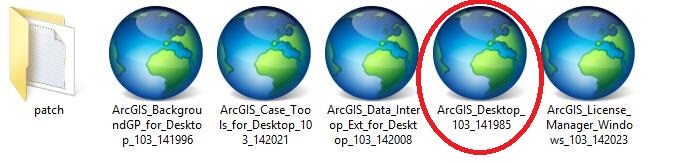
تیک این قسمت را برداشته و مراحل را ادامه دهید
Next > I accept the license agreement > Next > Complete > Next > Next
![]()
Install > Finish
مرحله 2) برنامه Arc GIS License Manager را اجرا و مراحل نصب را دنبال کنید:
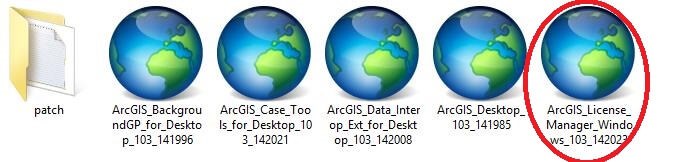
Next > Next > Install > Finish
در مسیر نصب نرم افزار فایل License Server Administrator را اجرا کنید و مراحل را طبق شماره گذاری روی تصویر ادامه دهید:
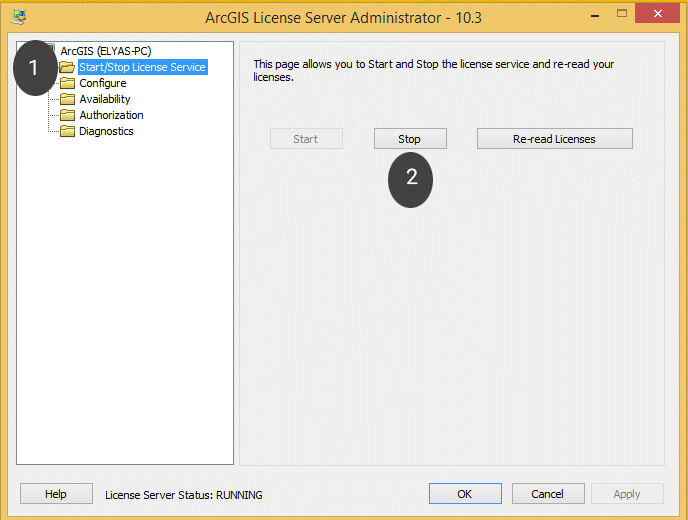
مرحله 1( از داخل فولدر Crack ( patch ) دو فایل Arc GIS.exe و Service را در مسیر زیر کپی کنید:
C:\Program Files (x68) \ArcGIS\License1.01\bin
فایل Service که در مسیر ذکر شده کپی کردید را باز کرده و نام کامپیوتر خود را در جای مشخص شده وارد نمایید:
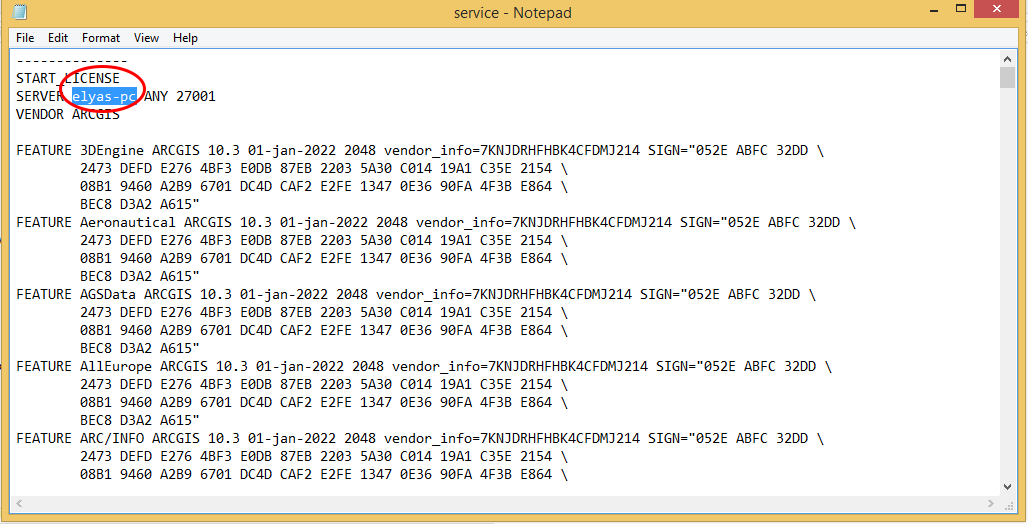
پنجره باز شده را ببندید و گزینه Yes جهت اعمال تغییرات را انتخاب نمایید.
فایل AfCORE.dll را از داخل فولدر patch در مسیر زیر کپی نمایید : C:\Program Files (x68)\ArcGIS\Desktop1.01\bin
مرحله4) به برنامه License Server Administrator بازگردید و از محل قبلی ابتدا گزینه Re-read License و سپس گزینه Start را کلیک نمایید، در صورتیکه عبارت زیر را مشاهده کردیدکار تا این مرحله به موفقیت طی شده است.
License Server Status: Running
در غیر اینصورت بایستی کلیه محتویات نرم افزار را حذف کرده و نرم افزار را از ابتدا دوباره نصب کنید.
درصورتیکه پس از نصب دوباره نرم افزار به این مشکل برخوردید چارهای جزء تعویض ویندوز خود ندارید.
اگر پیغام ( License Server Status: Running ) را مشاهده کردید گزینه OK را زده و برنامه License Server Administrator را ببندید و سپس برنامه Arc GIS Administrator را اجرا کنید.
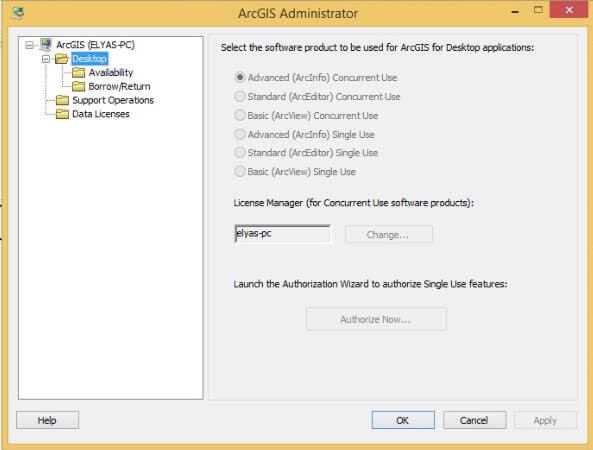
در قسمت Change نام کامپیوتر خود را وارد کرده و گزینه OK را انتخاب نمایید. اکنون نصب نرم افزار با موفقیت انجام شده است، میتوانید آن را اجرا نمایید.
نویسنده و تهیه کننده : نگار قدیمی



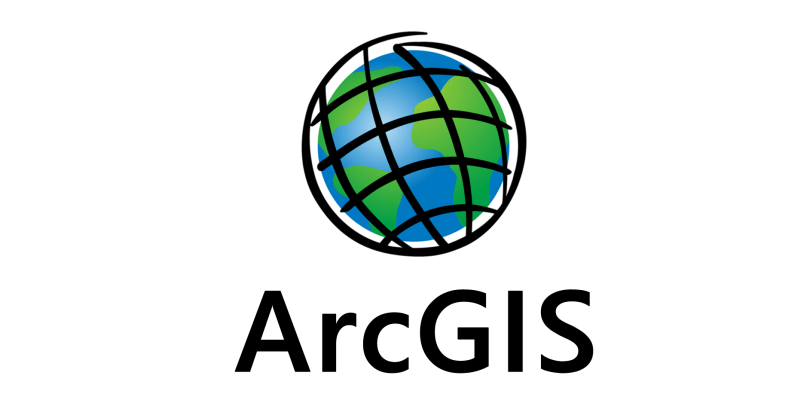




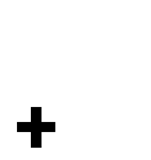
ثبت ديدگاه